Postavljanje D-Link usmjerivača
D-Link tvrtka se bavi proizvodnjom mrežne opreme. Na popisu njihovih proizvoda postoji veliki broj usmjerivača različitih modela. Kao i bilo koji drugi slični uređaj, takvi su usmjerivači konfigurirani putem posebnog web sučelja prije nego što počnete raditi s njima. Osnovne prilagodbe se odnose na WAN vezu i bežičnu pristupnu točku. Sve se to može učiniti u jednom od dva načina. Zatim ćemo govoriti o tome kako samostalno napraviti takvu konfiguraciju na D-Link uređajima.
sadržaj
Pripremne radnje
Nakon raspakiranja rutera, instalirajte ga na bilo kojem prikladnom mjestu, a zatim pregledajte stražnju ploču. Obično postoje svi priključci i gumbi. Žica od davatelja usluga je povezana s WAN sučeljem, a mrežni kabeli s računala povezani su s Ethernetom 1-4. Spojite sve potrebne žice i uključite napajanje usmjerivača.

Prije ulaska u firmver, pogledajte mrežne postavke operacijskog sustava Windows. Dobivanje IP-a i DNS-a trebalo bi biti postavljeno na automatsko, inače će doći do sukoba između sustava Windows i usmjerivača. Naš drugi članak na donjoj vezi pomoći će vam da razumijete kako provjeriti i ispraviti ove funkcije.
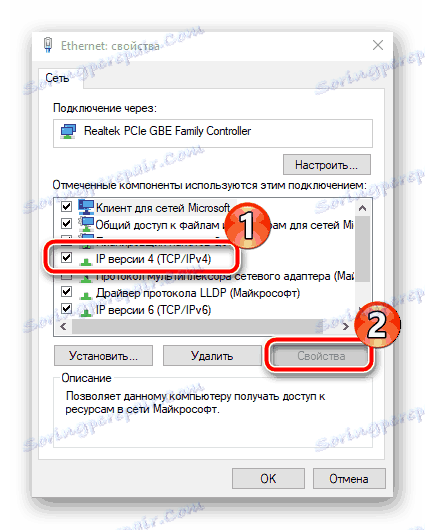
Više detalja: Postavke mreže Windows 7
Konfiguriramo D-Link usmjerivače
Postoji nekoliko firmware verzija routera u pitanju. Njihova glavna razlika leži u modificiranom sučelju, ali osnovna i napredna podešavanja ne nestaju nigdje, jednostavno idite na njih malo drugačije. Pregledat ćemo konfiguracijski proces pomoću primjera novog web sučelja, a ako vaša verzija nije drugačija, potražite stavke u našim uputama sami. Sada ćemo se usredotočiti na način unosa postavki D-Link routera:
- U web pregledniku upišite
192.168.0.1ili192.168.1.1i idite na njega. - Pojavit će se prozor za unos svoje prijave i lozinke. Na svakoj liniji napišite
admini potvrdite unos. - Odmah preporučujemo da odredite optimalni jezik sučelja. Ona se mijenja na vrhu prozora.
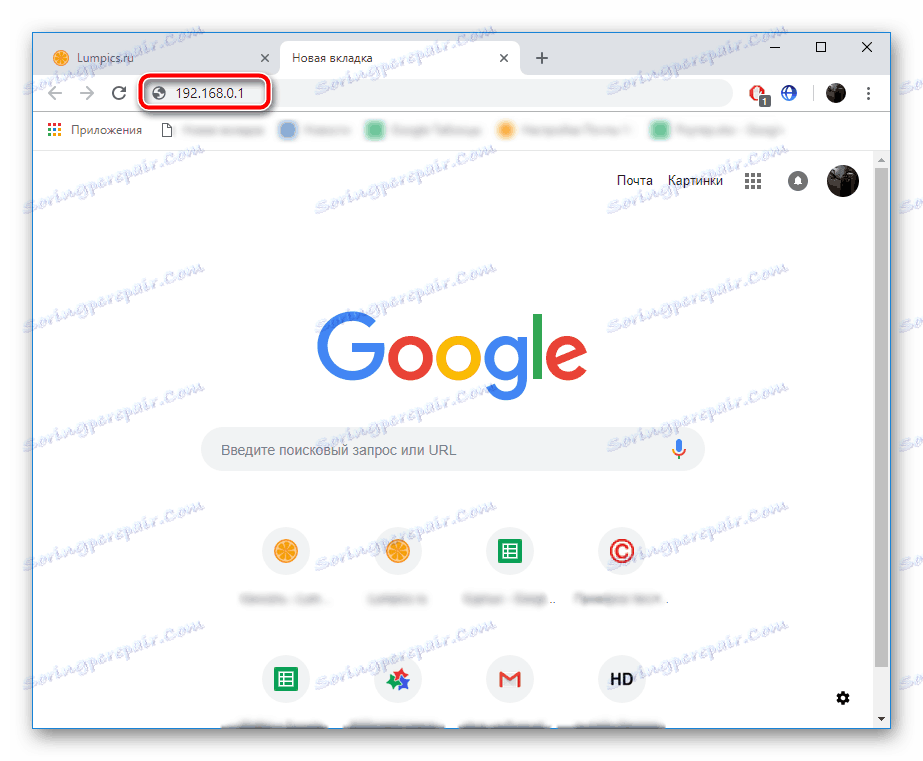
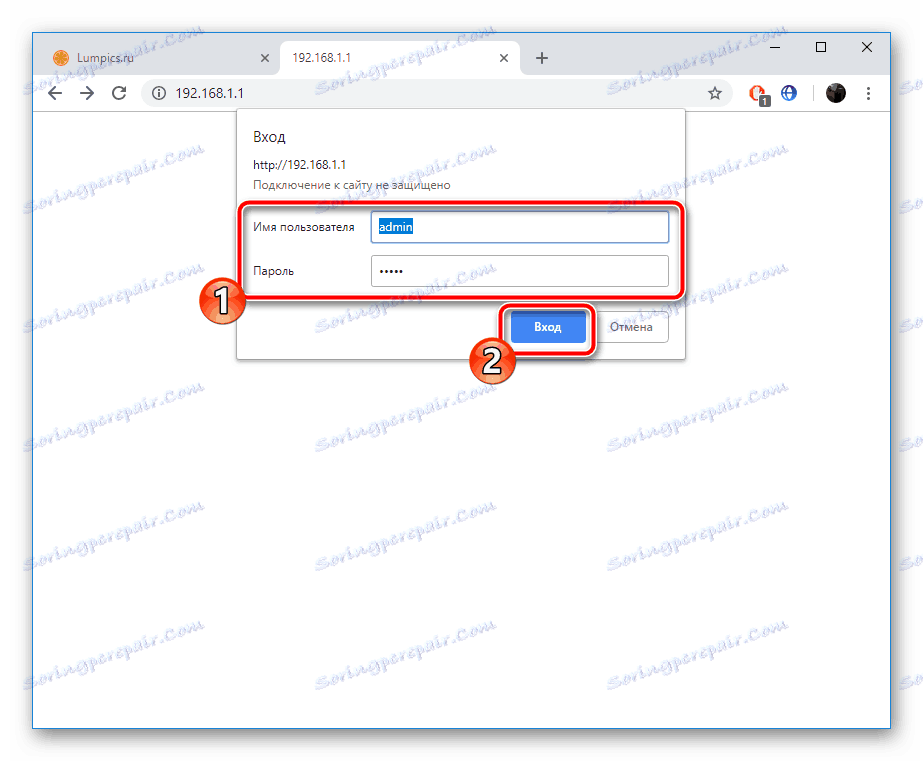
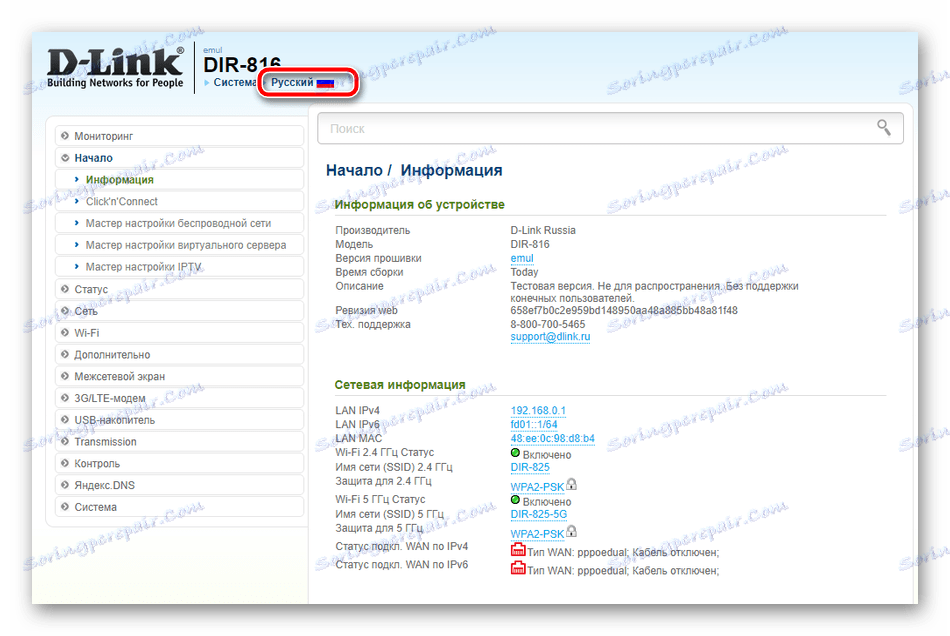
Brzo postavljanje
Započet ćemo s brzim postavljanjem ili pomoću alata Click'n'Connect . Ovaj način konfiguracije namijenjen je neiskusnim ili nezahtjevnim korisnicima koji trebaju postaviti samo osnovne parametre WAN i bežične točke.
- Na izborniku s lijeve strane odaberite kategoriju "Click'n'Connect" , upoznajte se s otvorenom obavijesti i kliknite "Next" da biste pokrenuli Čarobnjak.
- Neki usmjerivači tvrtke podržavaju 3G / 4G modeme, tako da prvi korak može biti izbor zemlje i pružatelja usluga. Ako ne koristite mobilnu internetsku funkciju i želite se zaustaviti samo na WAN vezi, ostavite ovaj parametar na "Manual" i prijeđite na sljedeći korak.
- Pojavljuje se popis svih dostupnih protokola. U ovom koraku morate se obratiti dokumentaciji koju ste dobili prilikom sklapanja ugovora s davateljem internetskih usluga. Sadrži informacije o tome koji će protokol odabrati. Označite ga markerom i kliknite na "Dalje" .
- Korisničko ime i zaporka u vrstama WAN veza su unaprijed postavljeni od strane pružatelja usluge, stoga ti podaci trebaju biti navedeni samo u odgovarajućim redcima.
- Provjerite jesu li parametri ispravno odabrani i kliknite gumb "Primijeni" . Ako je potrebno, uvijek možete vratiti jedan ili nekoliko koraka i mijenjati pogrešno navedeni parametar.
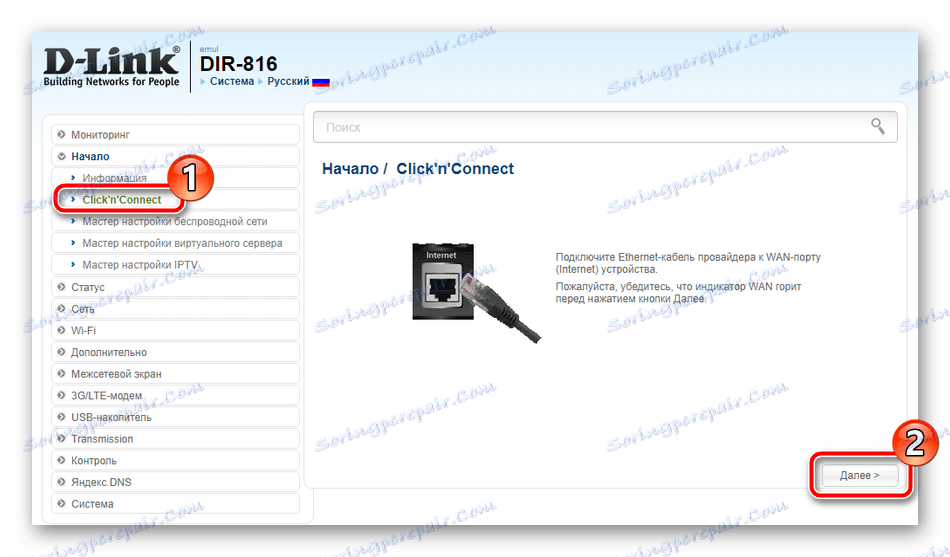
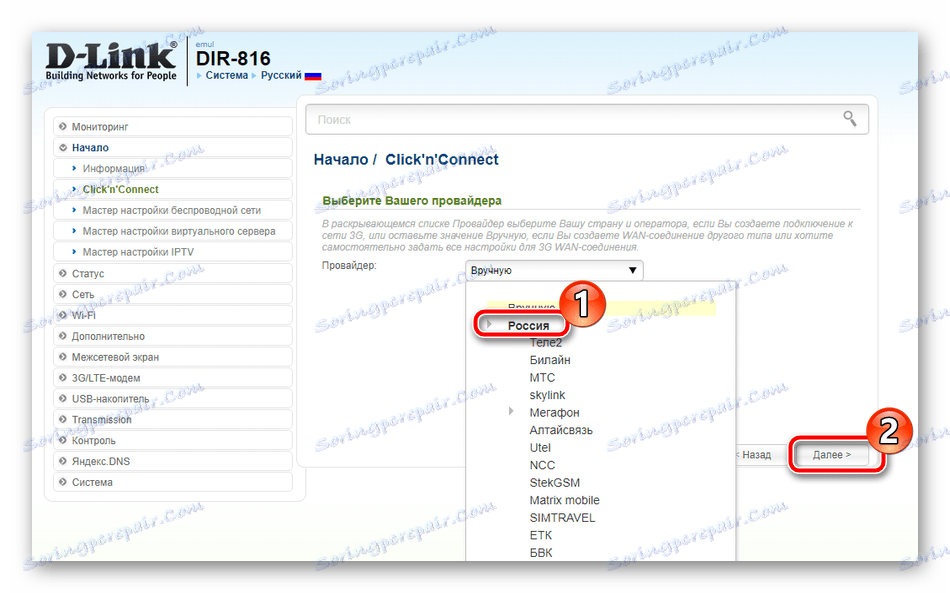
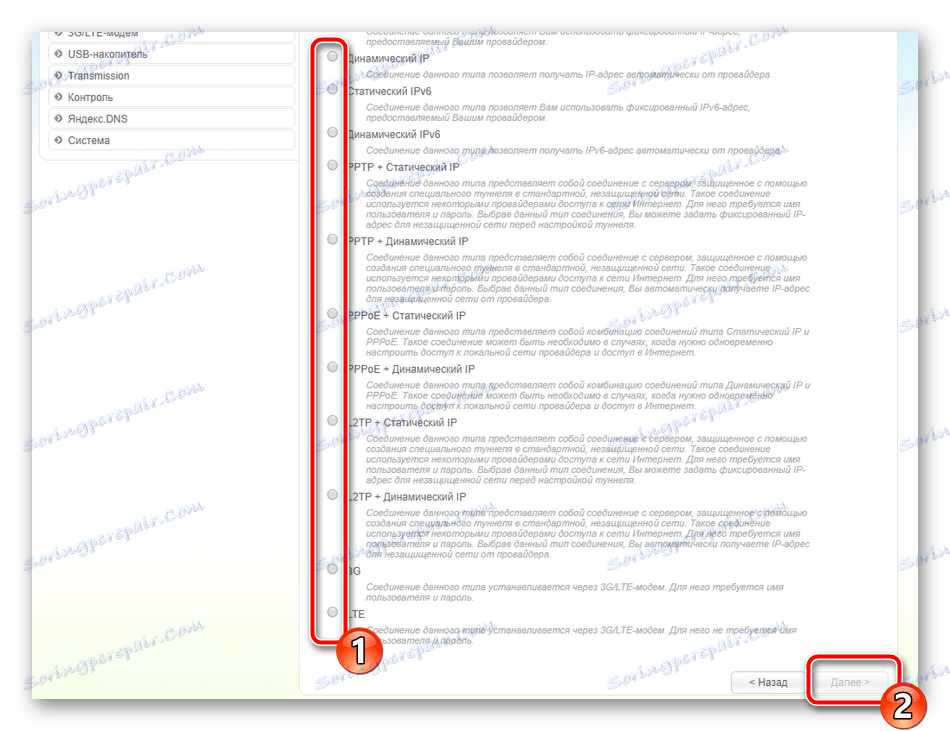
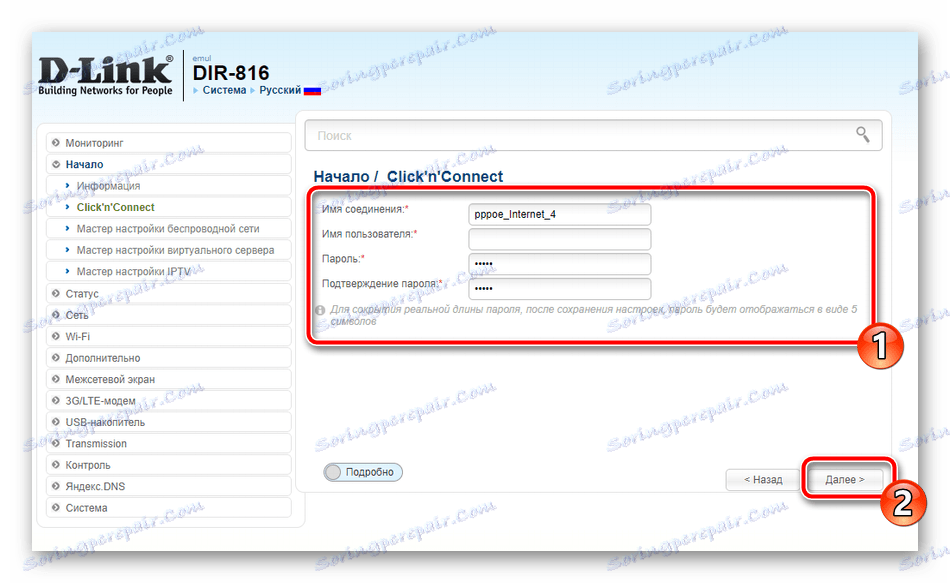
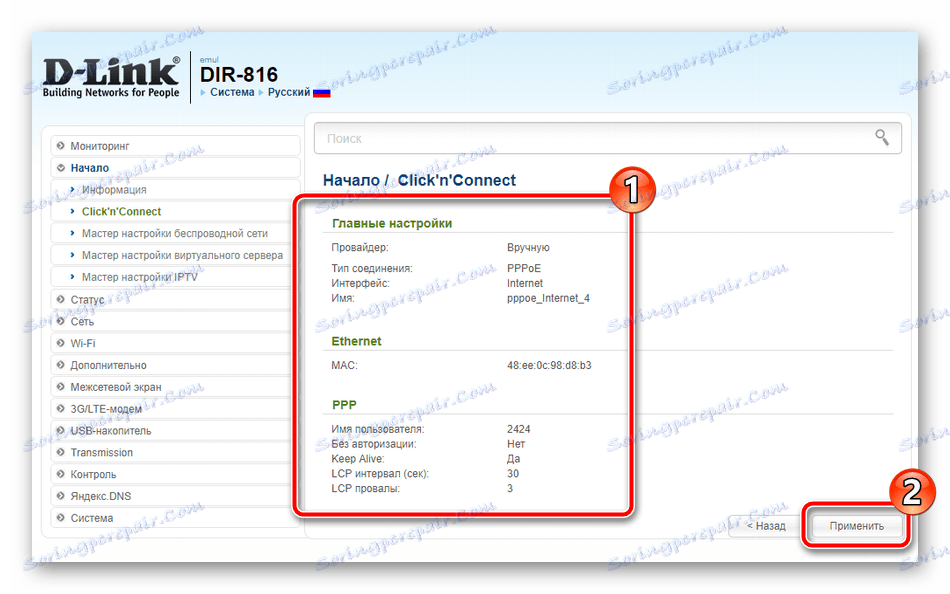
Uređaj će se pingirati pomoću ugrađenog alata. Potrebno je utvrditi dostupnost internetskog pristupa. Ručno možete promijeniti adresu za potvrdu i ponovno pokrenuti analizu. Ako to nije potrebno, jednostavno prijeđite na sljedeći korak.
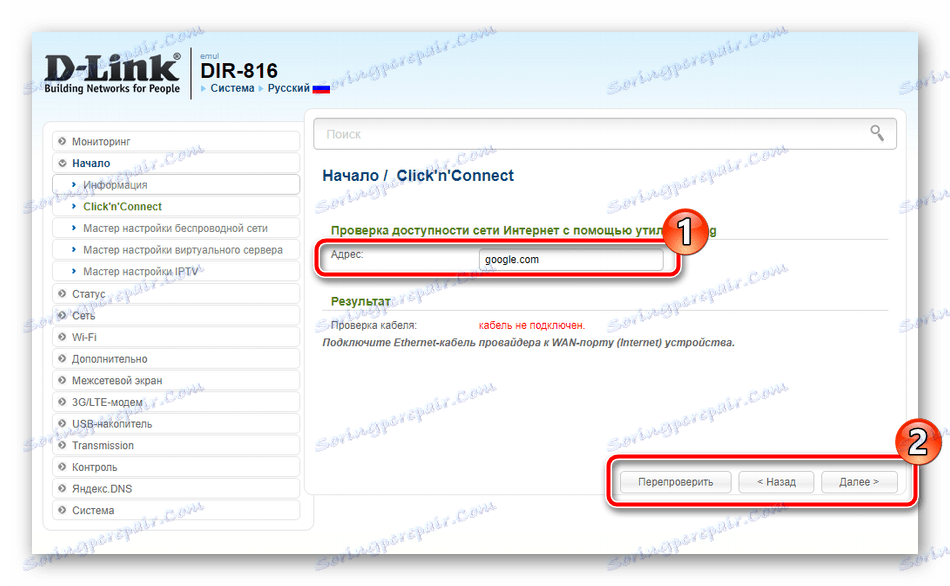
Određeni modeli D-Link usmjerivača podržavaju rad s DNS servisom tvrtke Yandex. Omogućuje vam da zaštitite svoju mrežu od virusa i prevaranti. Detaljne upute koje ćete vidjeti u izborniku postavki, kao i moći odabrati odgovarajući način ili potpuno odbiti aktivirati ovu uslugu.
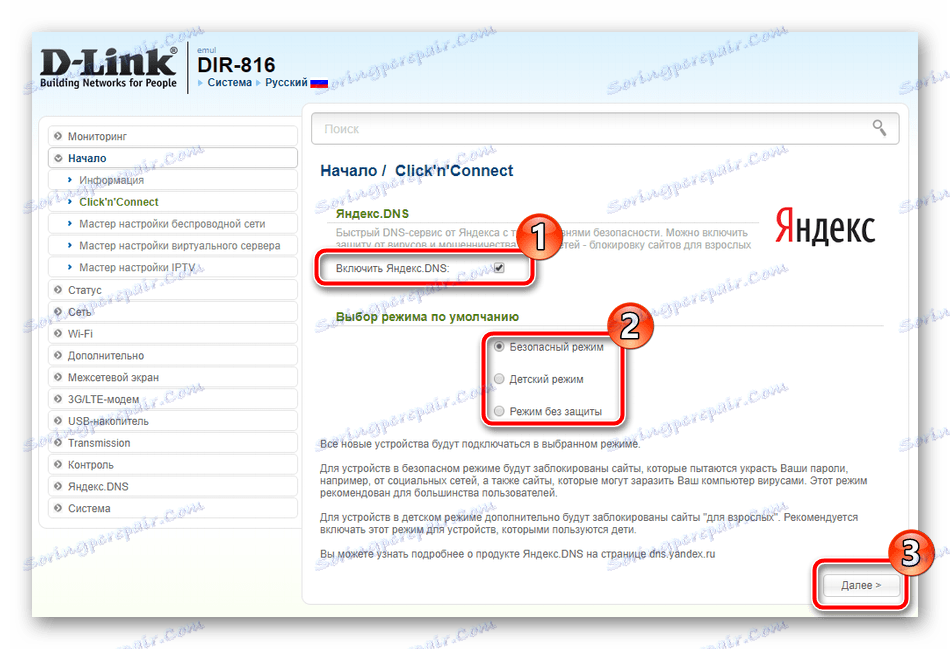
Nadalje, u načinu brzog postavljanja, bežične pristupne točke su izrađene, izgleda ovako:
- Prvo postavite oznaku pokraj "Pristupne točke" i kliknite na "Dalje" .
- Navedite naziv mreže s kojom će se prikazati na popisu veza.
- Preporučljivo je odabrati vrstu mrežne provjere autentičnosti "Sigurna mreža" i izraditi vlastitu jaku lozinku.
- Neki modeli podržavaju rad više bežičnih točaka na različitim frekvencijama odjednom, zbog čega su konfigurirani zasebno. Za svaki je jedinstveni naziv.
- Nakon toga dodaje se lozinka.
- Ne morate ukloniti oznaku iz stavke "Nemoj konfigurirati gostujuću mrežu" jer su prethodni koraci značili stvaranje svih raspoloživih bežičnih točaka odjednom, tako da nema slobodnih mjesta.
- Kao u prvom koraku, provjerite je li sve u redu i kliknite "Primijeni" .
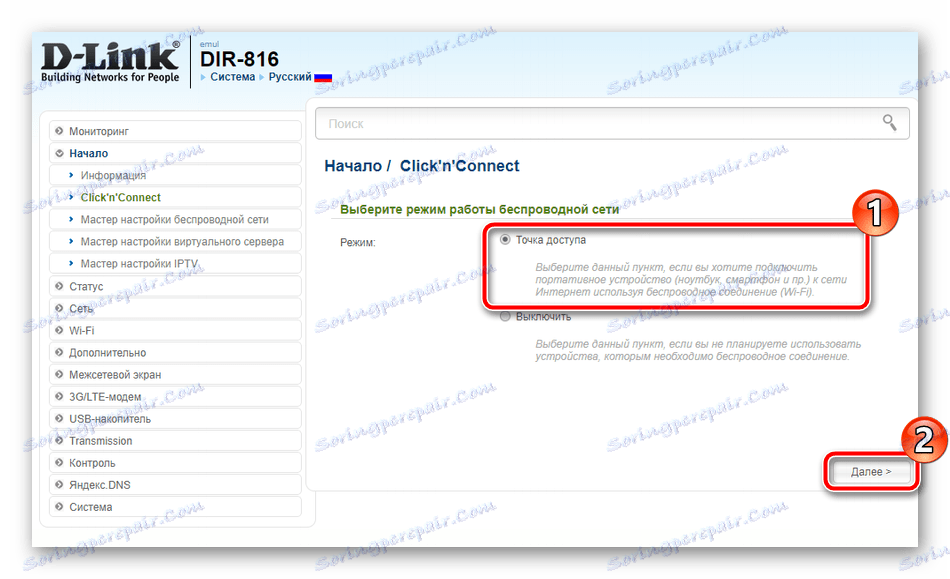
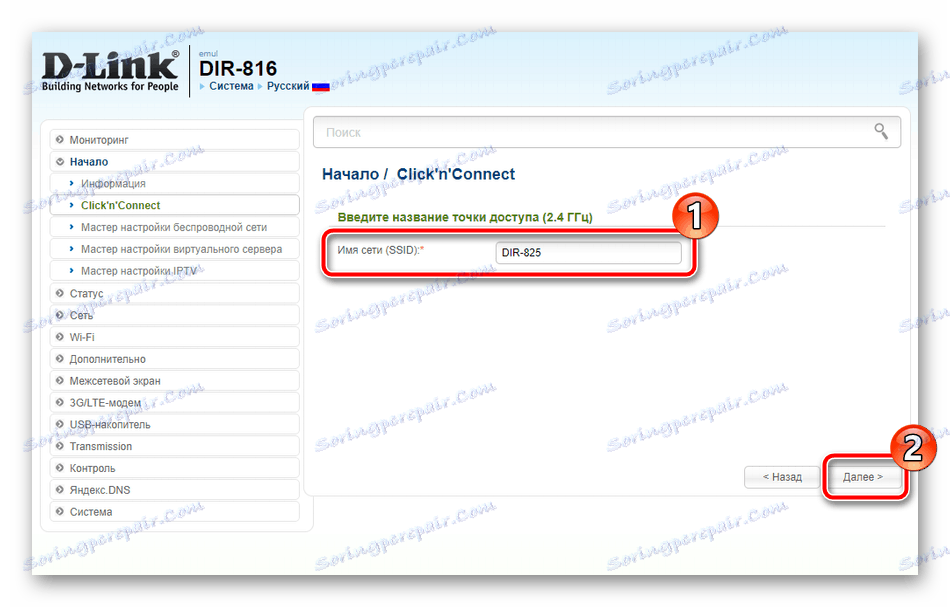
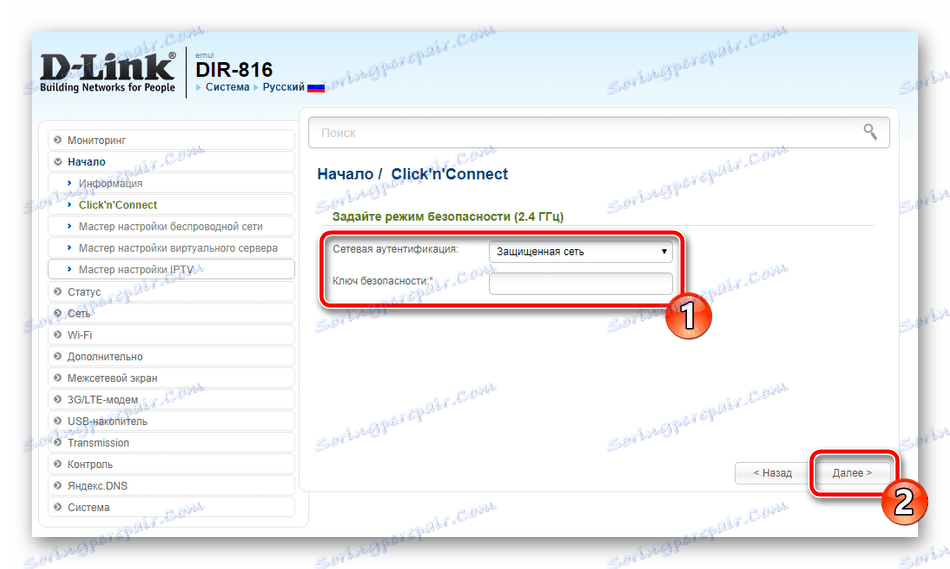
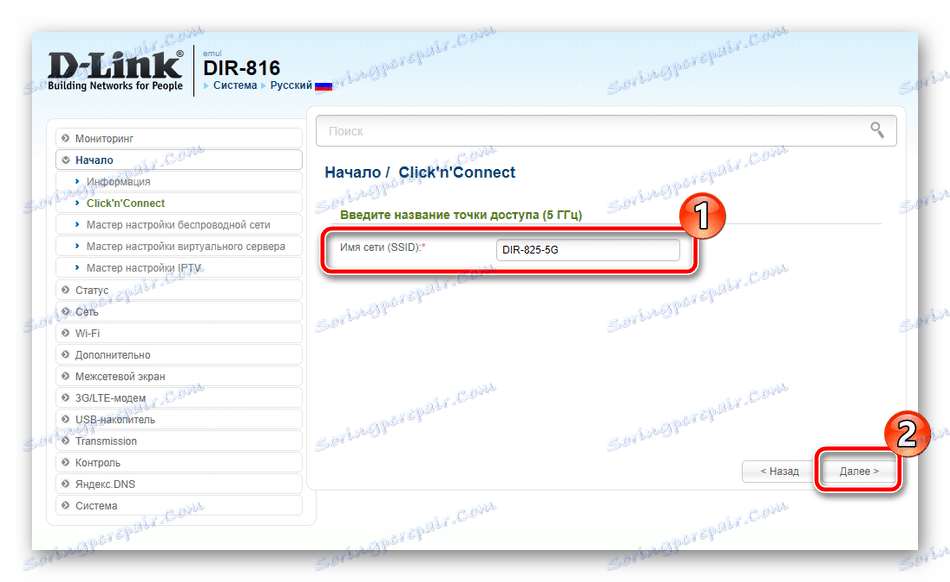
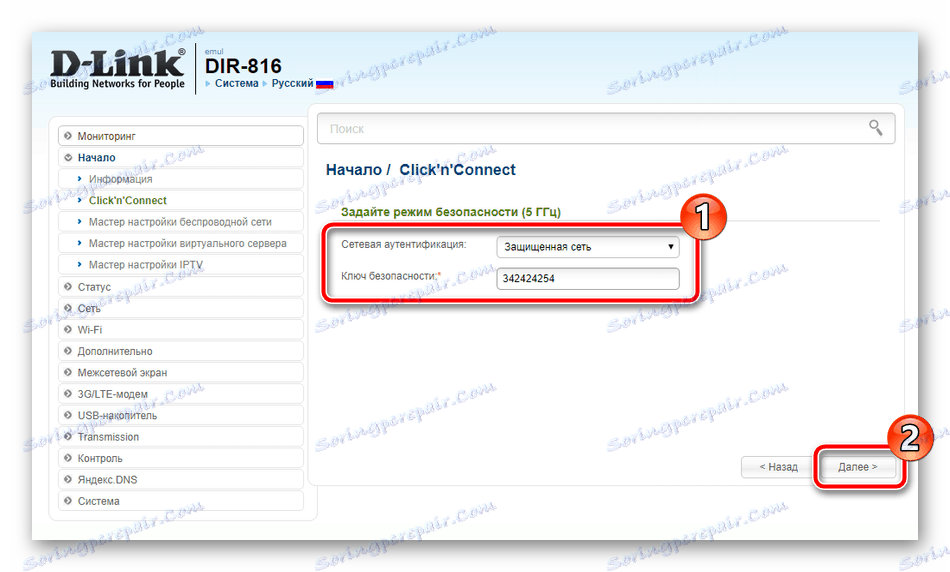
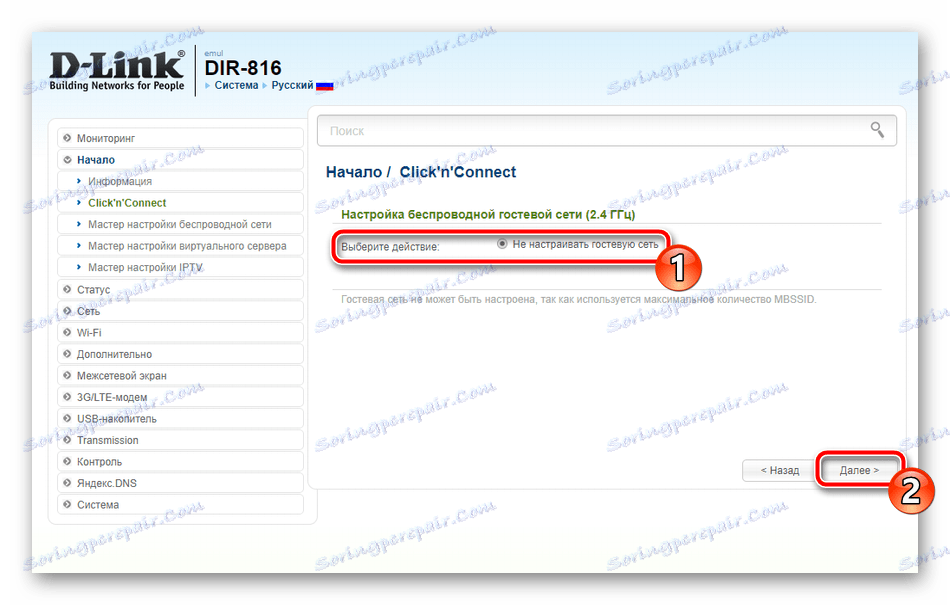
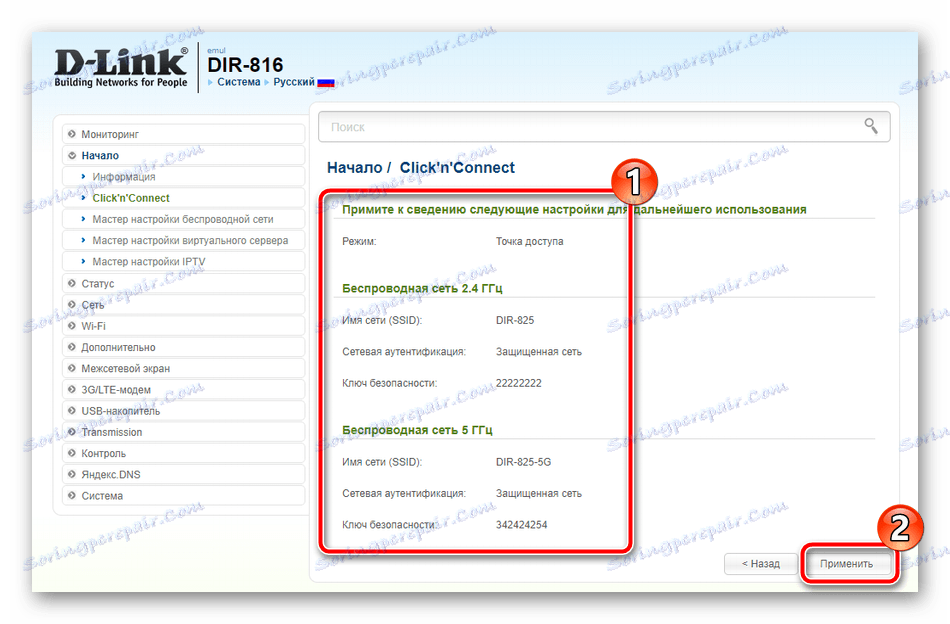
Posljednji korak je rad s IPTV-om. Odaberite priključak na koji će se spojiti set-top box. Ako to nije dostupno, jednostavno kliknite na "Skip Step" .
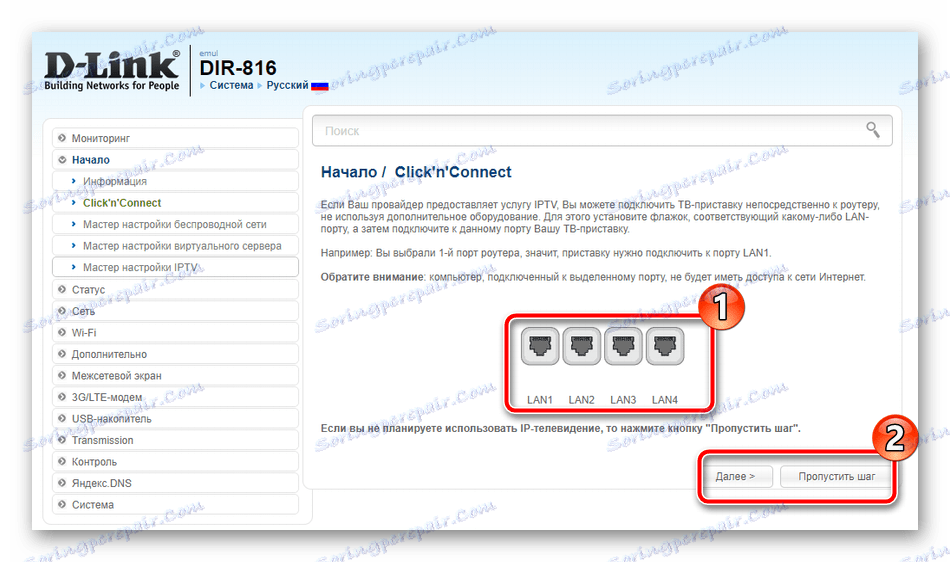
Time se dovršava postupak podešavanja usmjerivača putem programa Click'n'Connect . Kao što možete vidjeti, cijeli postupak traje prilično malu količinu vremena i ne zahtijeva da korisnik ima dodatna znanja ili vještine za ispravno konfiguriranje.
Ručno podešavanje
Ako niste zadovoljni načinom brzog postavljanja zbog svojih ograničenja, najbolja opcija bila bi postavljanje svih parametara ručno pomoću istog web sučelja. Pokrenimo ovaj postupak s WAN vezom:
- Idite na kategoriju "Mreža" i odaberite "WAN" . Provjerite prisutne profile, izbrišite ih i odmah počnite dodavati novu.
- Navedite svojeg davatelja usluga i vrstu veze, nakon čega će se prikazati sve druge stavke.
- Možete promijeniti naziv mreže i sučelje. Ispod je odjeljak u kojem se unosi korisničko ime i lozinka, ako to zahtijeva davatelj usluga. Dodatni parametri također su postavljeni u skladu s dokumentacijom.
- Kada završite, kliknite "Primijeni" pri dnu izbornika da biste spremili sve izmjene.
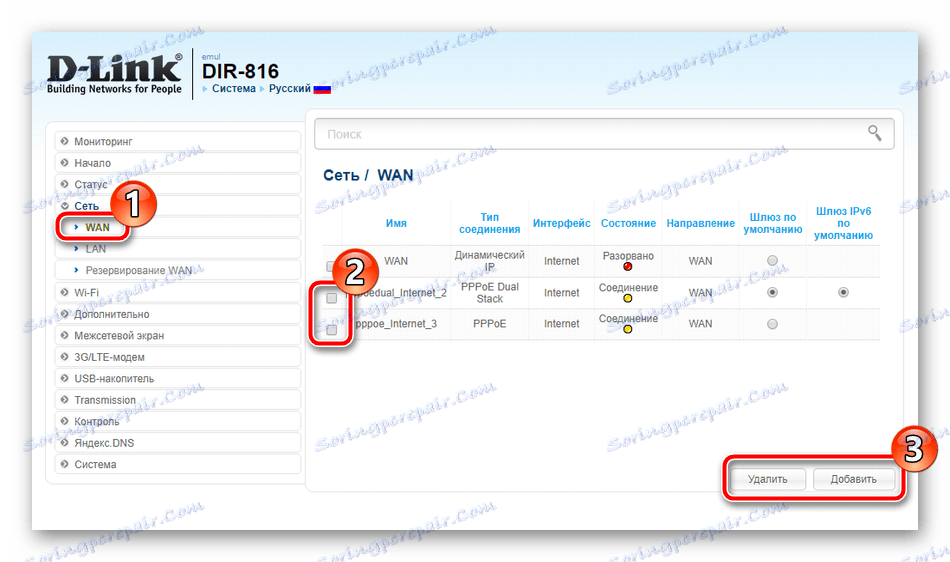
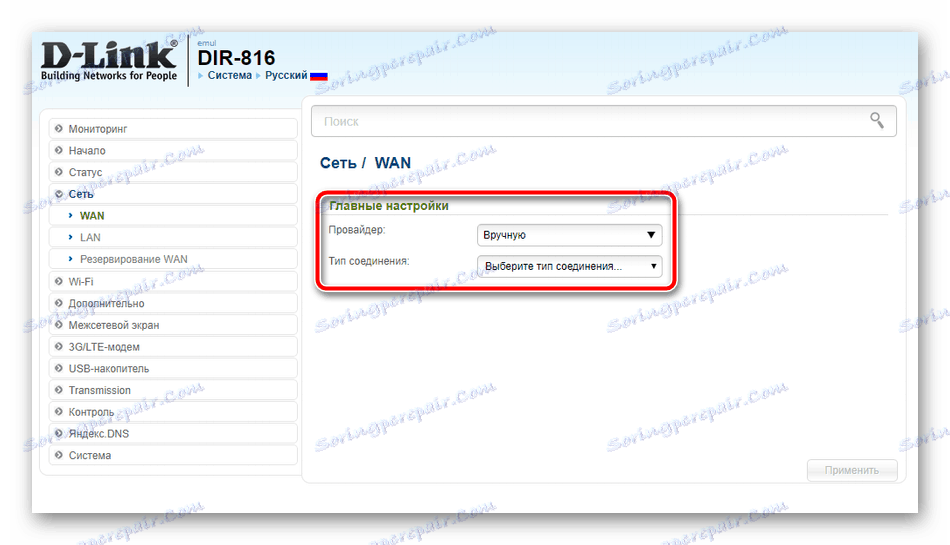
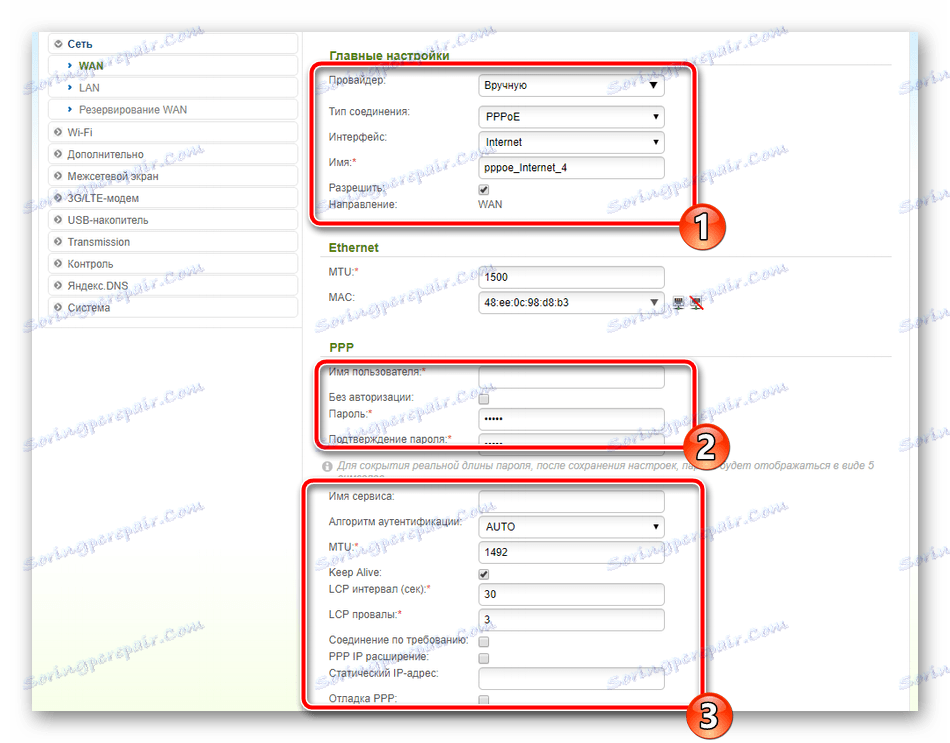
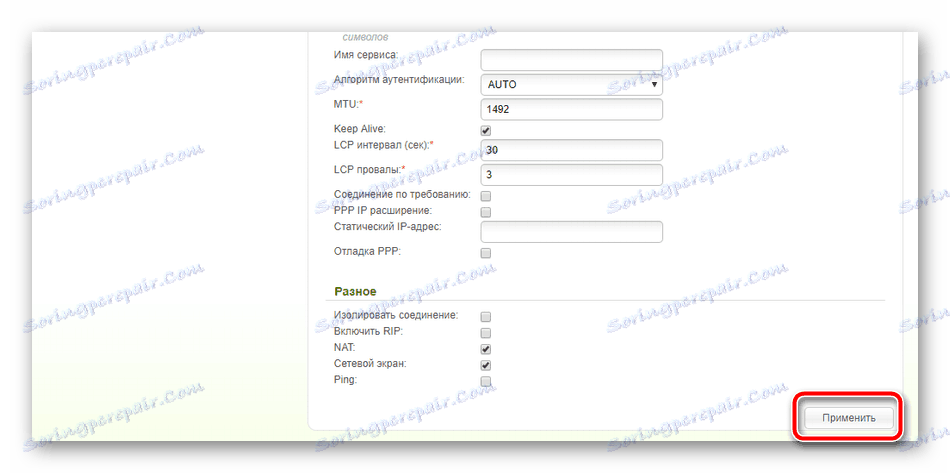
Sada ćemo konfigurirati LAN. Budući da se računala povezuju s usmjerivačem putem mrežnog kabela, trebate razgovarati o postavljanju ovog načina i to je učinjeno ovako: prijeđite na odjeljak "LAN" , gdje možete promijeniti IP adresu i mrežnu masku vašeg sučelja, ali u većini slučajeva ne morate mijenjati ništa. Važno je provjeriti je li način DHCP poslužitelja aktivan jer igra vrlo važnu ulogu u automatskom prijenosu paketa unutar mreže.
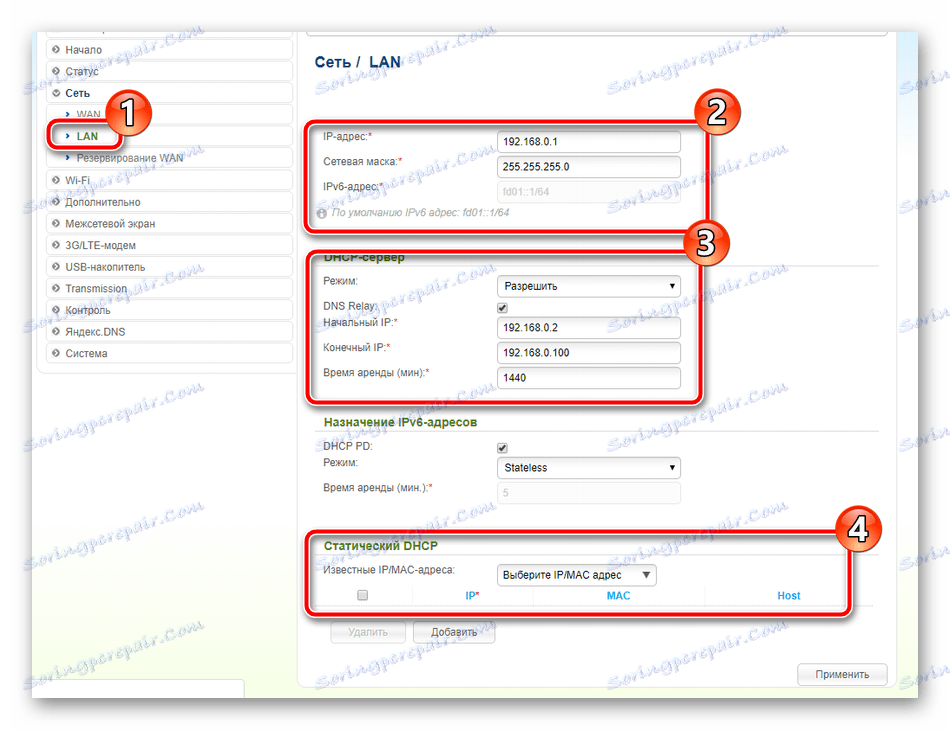
Time se dovršava WAN i LAN konfiguracija, a zatim detaljno analizirati rad s bežičnim točkama:
- U kategoriji "Wi-Fi" otvorite "Osnovne postavke" i odaberite bežičnu mrežu, ako ih ima nekoliko, naravno. Označite potvrdni okvir "Omogući bežičnu vezu" . Ako je potrebno, podesite emitiranje, a zatim postavite naziv točke, zemlju mjesta i možete postaviti ograničenje brzine ili broja klijenata.
- Idite na odjeljak Sigurnosne postavke . Ovdje odaberite vrstu provjere autentičnosti. Preporučujemo da koristite "WPA2-PSK" , jer je to najsigurniji, a zatim jednostavno postavite lozinku za zaštitu točke od neovlaštenih veza. Prije izlaska, ne zaboravite kliknuti na "Primijeni" , tako da će promjene biti spremljene.
- U izborniku "WPS" radi s ovom značajkom. Može se aktivirati ili deaktivirati, ponovno postaviti ili ažurirati konfiguraciju i započeti vezu. Ako ne znate što je WPS, preporučujemo da pročitate naš drugi članak na donjoj vezi.
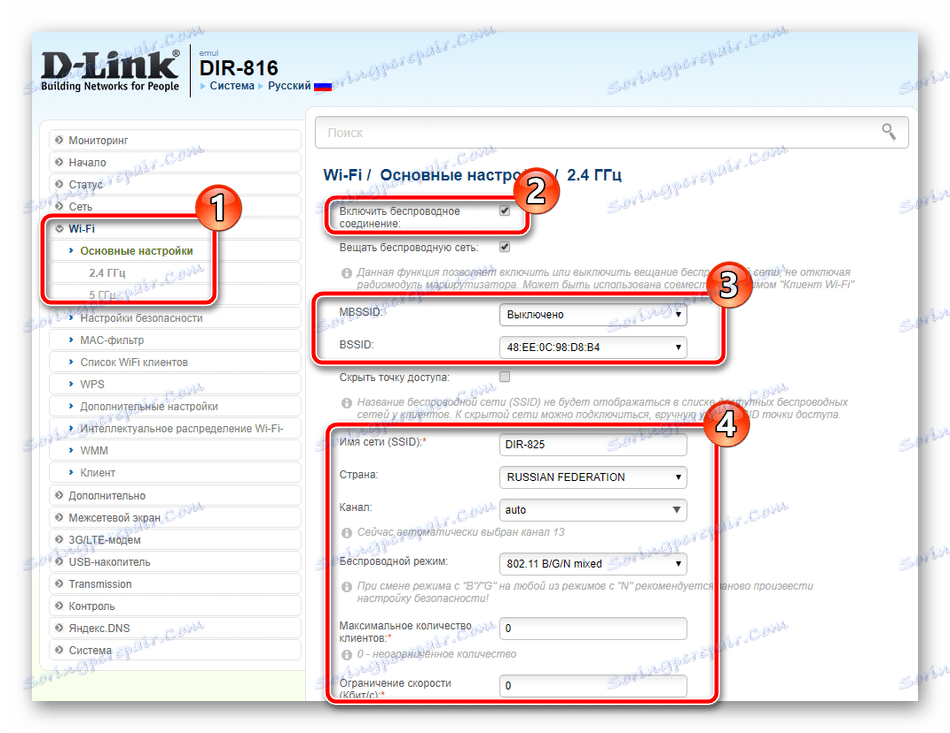
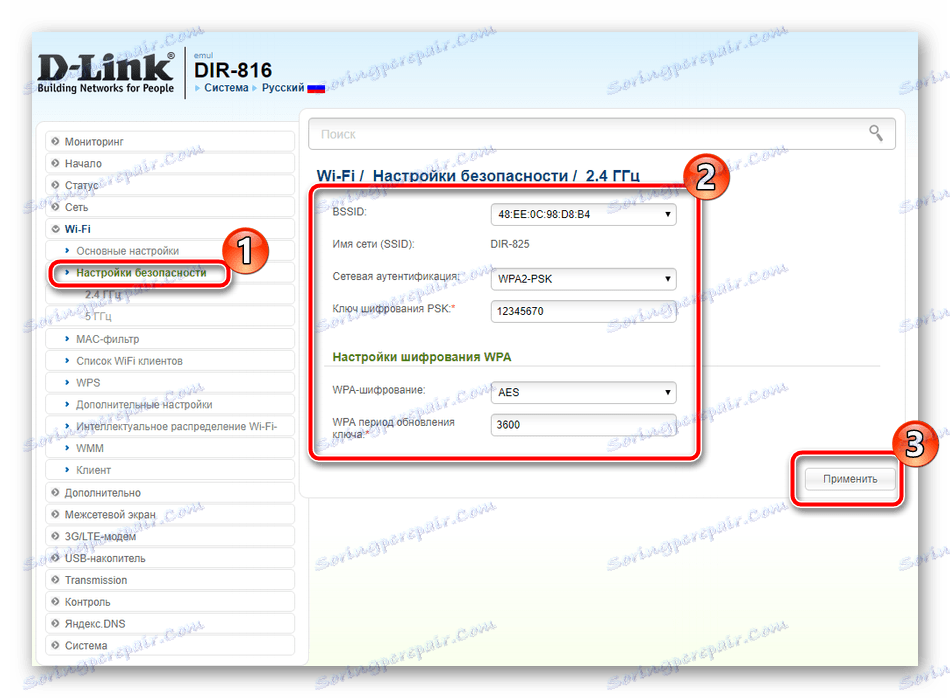
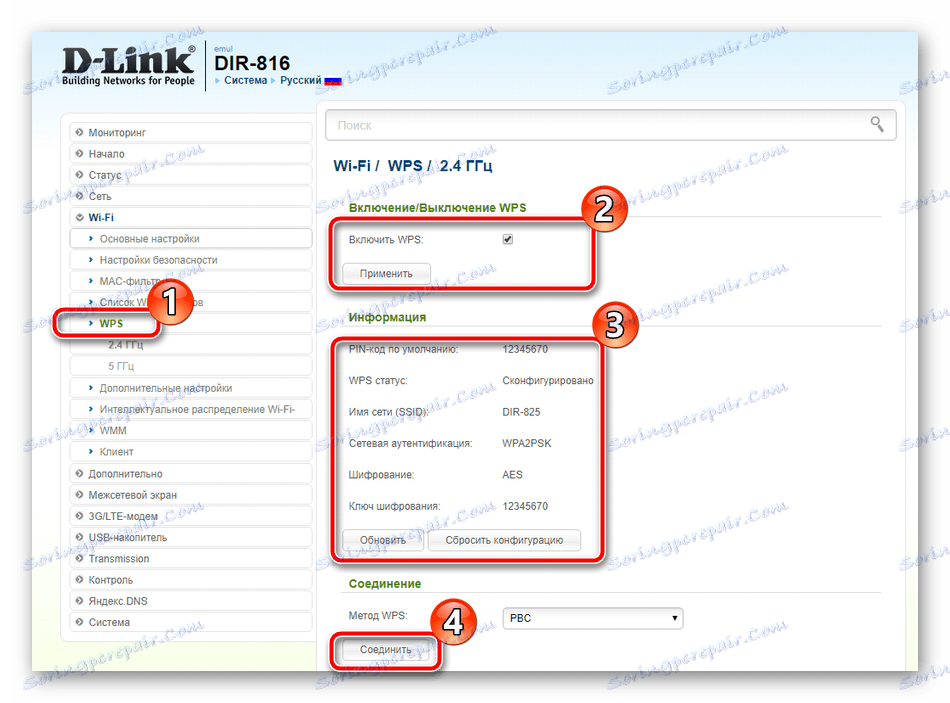
Vidi također: Što je WPS na usmjerivaču i zašto?
Time se dovršava postavljanje bežičnih točaka, a prije završetka glavne faze konfiguracije, želio bih istaknuti nekoliko dodatnih alata. Na primjer, DDNS usluga se aktivira putem odgovarajućeg izbornika. Kliknite na već stvoreni profil da biste otvorili prozor za uređivanje.
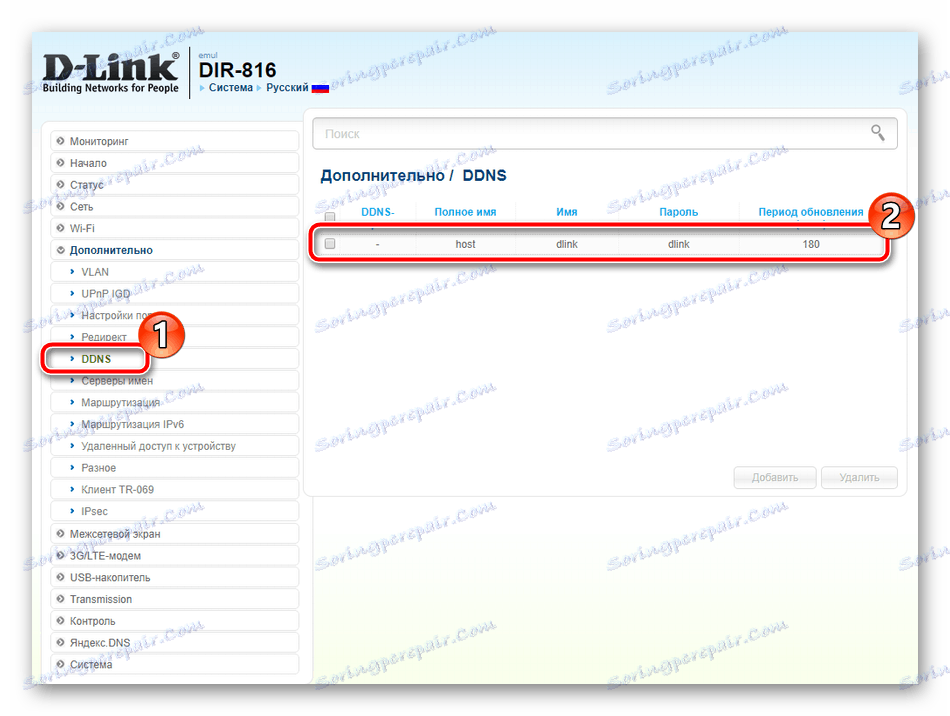
U ovom prozoru unosite sve podatke koje ste dobili prilikom izvršavanja ove usluge s davateljem usluga. Podsjetimo da dinamički DNS često nije potreban od običnog korisnika, ali je instaliran samo ako postoje poslužitelji na računalu.
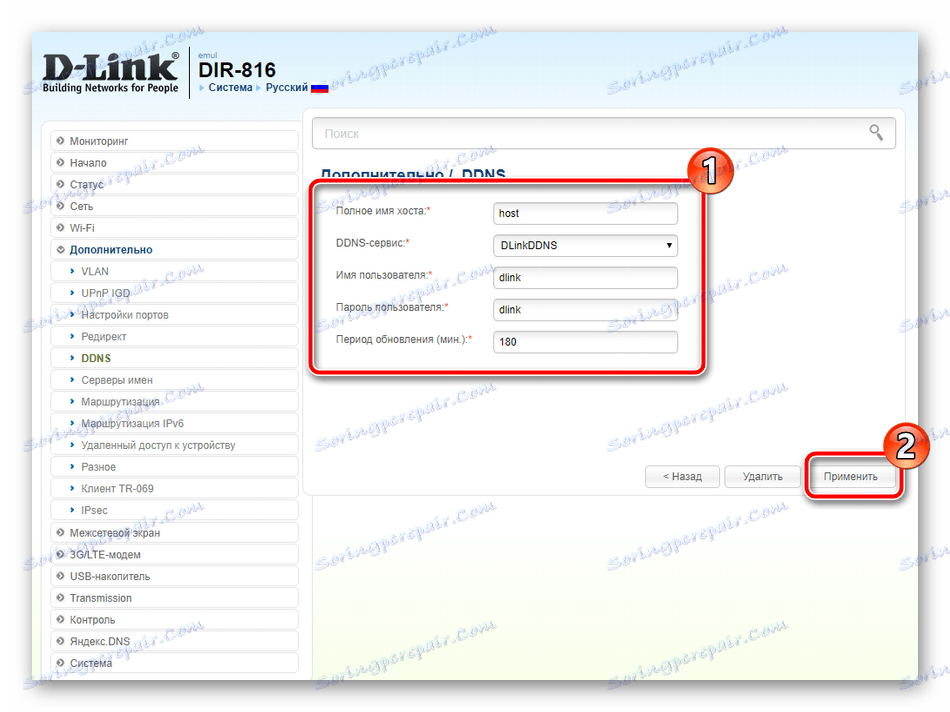
Obratite pozornost na "usmjeravanje" - klikom na gumb "Dodaj" , bit ćete premješteni na zasebni izbornik koji označava adresu koju trebate postaviti statičku rutu, izbjegavajući tunele i druge protokole.
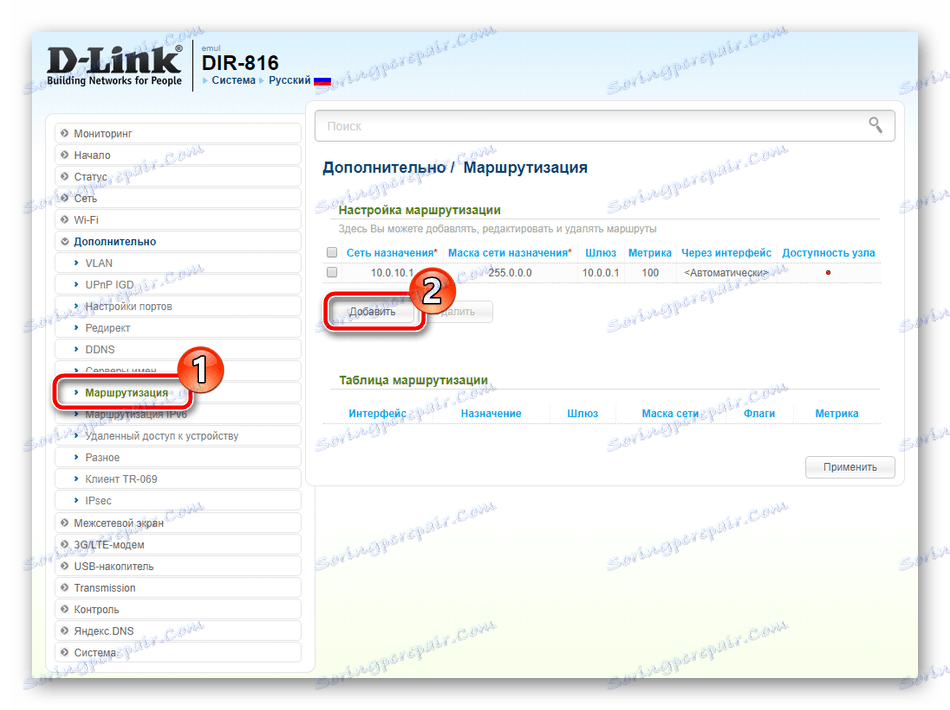
Kada koristite 3G modem, pogledajte kategoriju "3G / LTE modema" . Ovdje u "Parametrima" možete aktivirati funkciju automatskog povezivanja, ako je potrebno.
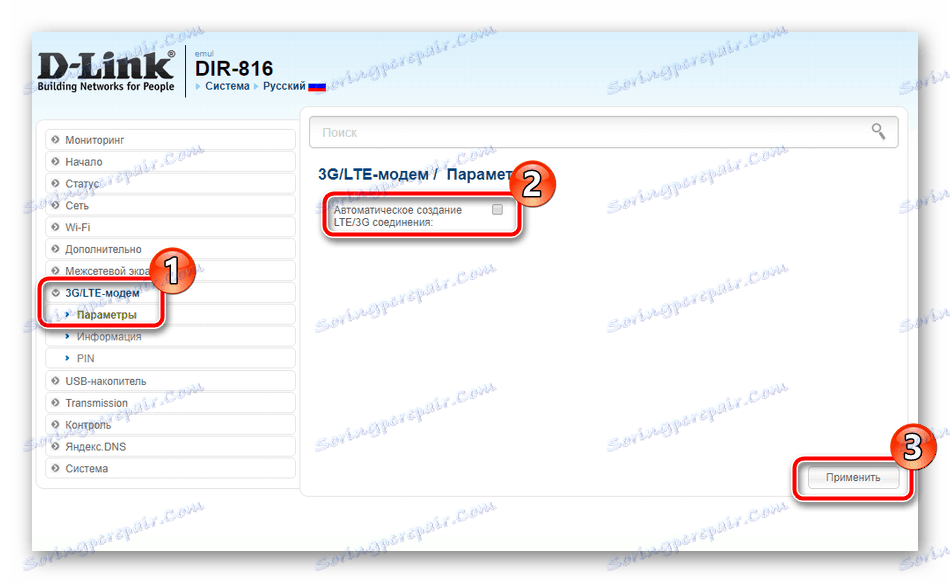
Osim toga, u odjeljku "PIN" konfigurira se razina zaštite uređaja. Na primjer, aktiviranjem PIN autentifikacije, neovlaštene veze možete učiniti nemogućim.
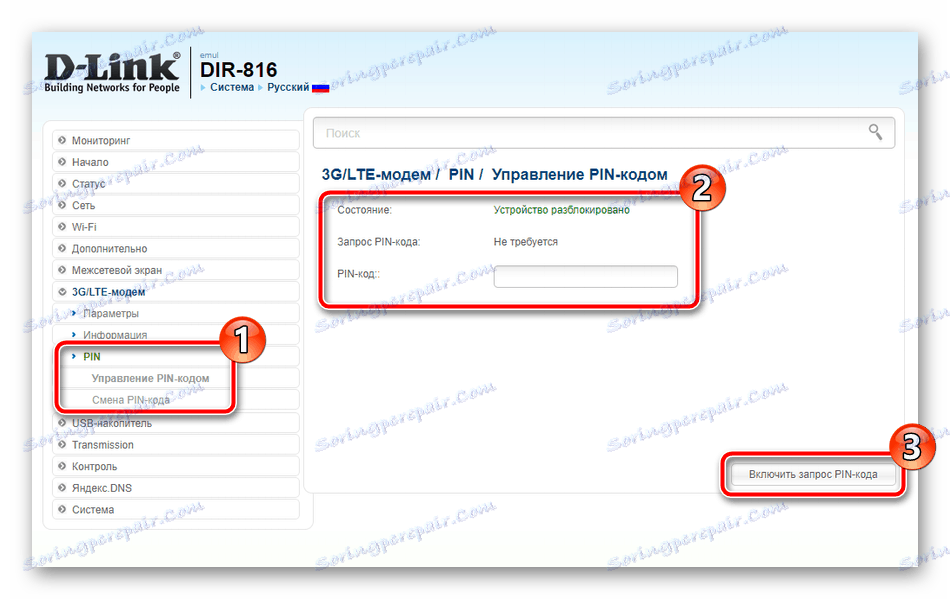
Neki modeli D-Link mrežne opreme imaju jedan ili dva USB konektora na brodu. Koriste se za povezivanje modema i prijenosnih pogona. U kategoriji "USB-pogon" postoje mnoge odjeljke koji vam omogućuju rad s preglednikom datoteka i razinu zaštite bljeskalice.
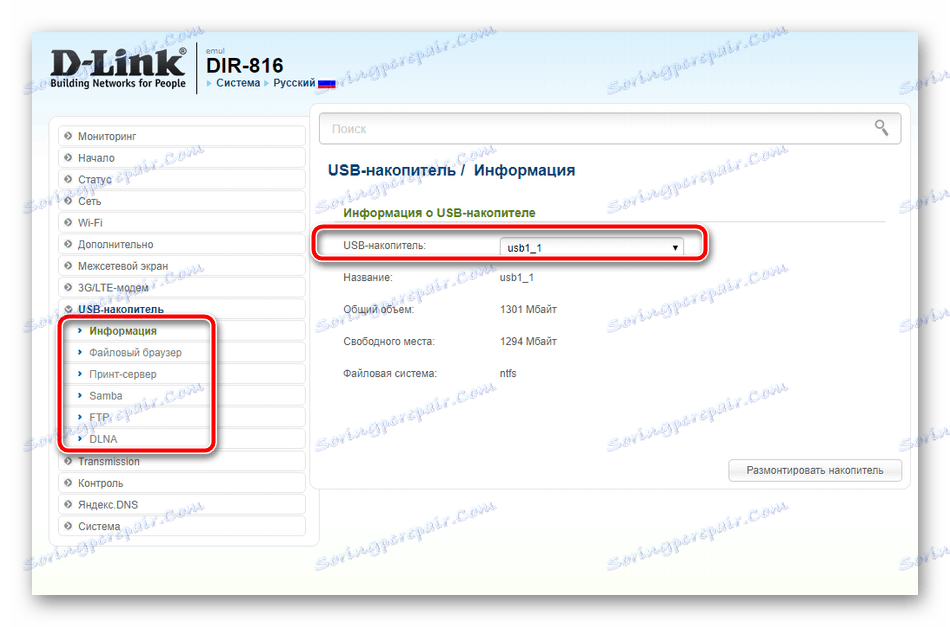
Sigurnosne postavke
Kada ste već pružili stabilnu internetsku vezu, vrijeme je da se pobrinete za pouzdanost sustava. Da biste je zaštitili od veza trećih strana ili pristupa određenim uređajima, nekoliko će sigurnosnih pravila pomoći:
- Najprije otvorite filtar URL-a . Omogućuje vam blokiranje ili dopuštanje navedenih adresa. Odaberite pravilo i krenite dalje.
- U pododjeljku "URL-ovi" upravo je njima uspjelo. Kliknite gumb "Dodaj" da biste dodali novu vezu na popis.
- Idite na kategoriju "Vatrozid" i uredite funkcije "IP filters" i "MAC filters" .
- Konfigurirane su na istom principu, ali u prvom slučaju označene su samo adrese, au drugom slučaju dolazi do zaključavanja ili razlučivanja uređaja. Informacije o opremi i adresi upisuju se u odgovarajuće redove.
- Biti u "Vatrozidu" , vrijedno je upoznati sa pododjeljkom "Virtualni poslužitelji" . Dodajte ih da biste otvorili portove za pokretanje određenih programa. Taj se postupak detaljno opisuje u našem drugom članku na donjoj vezi.
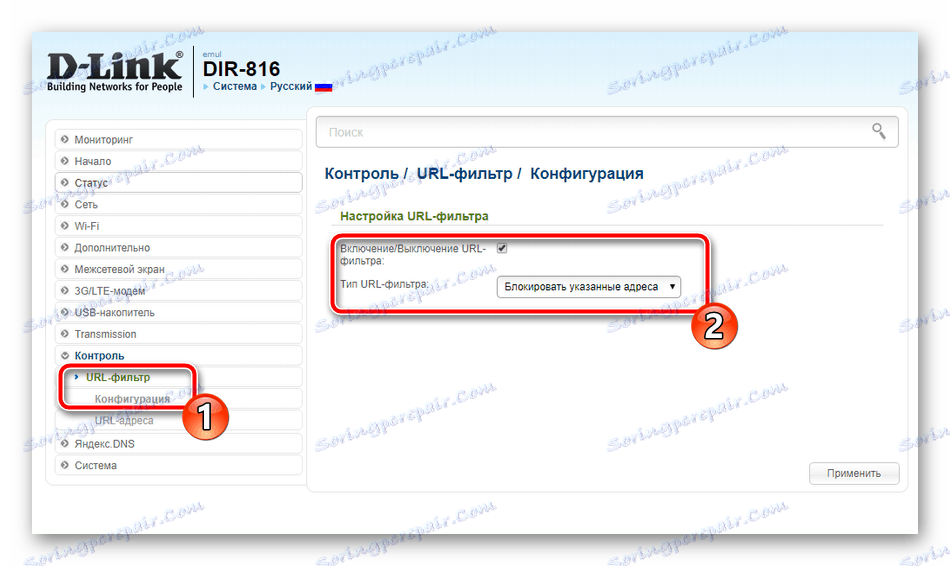
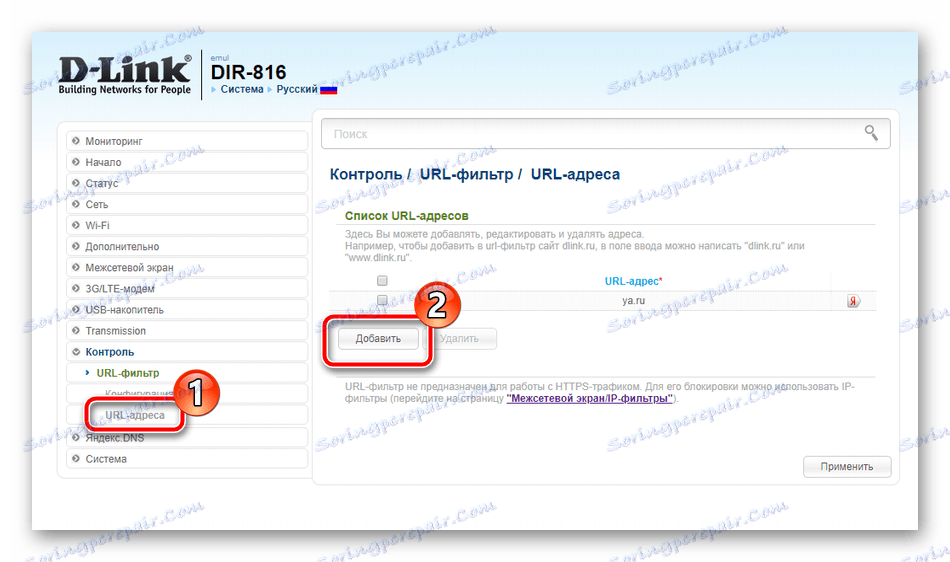
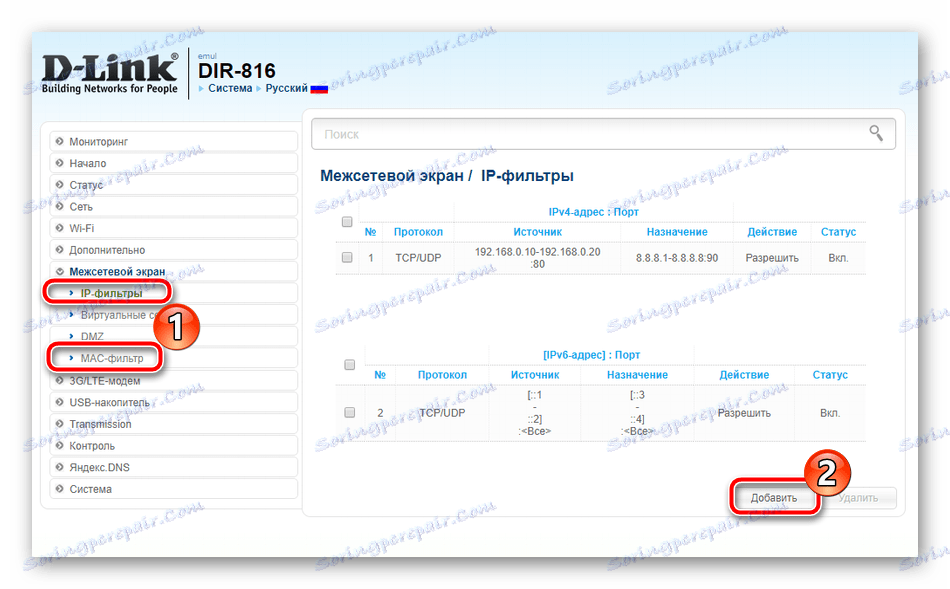
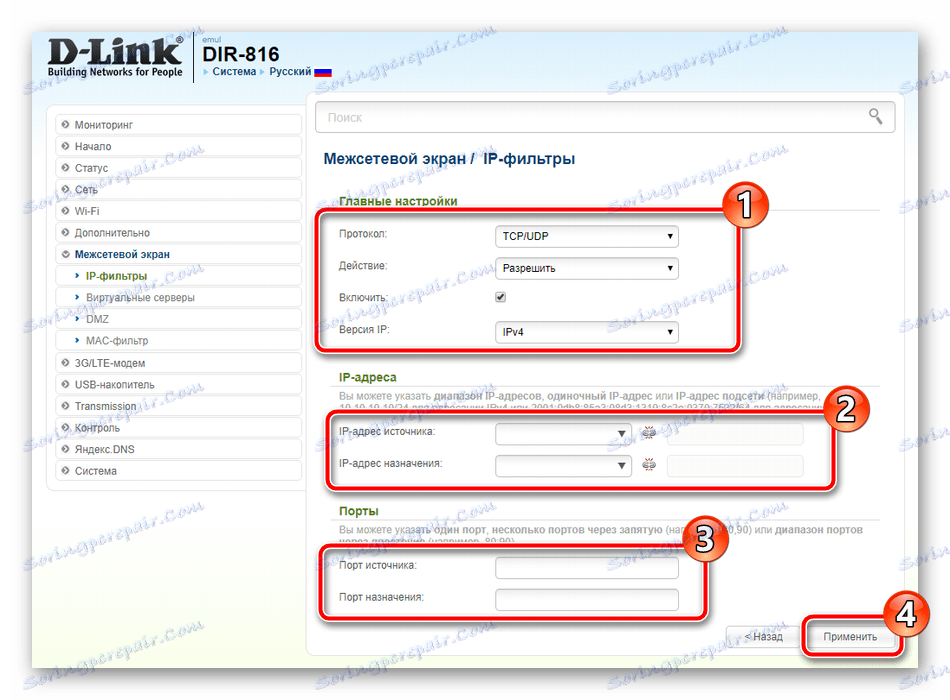
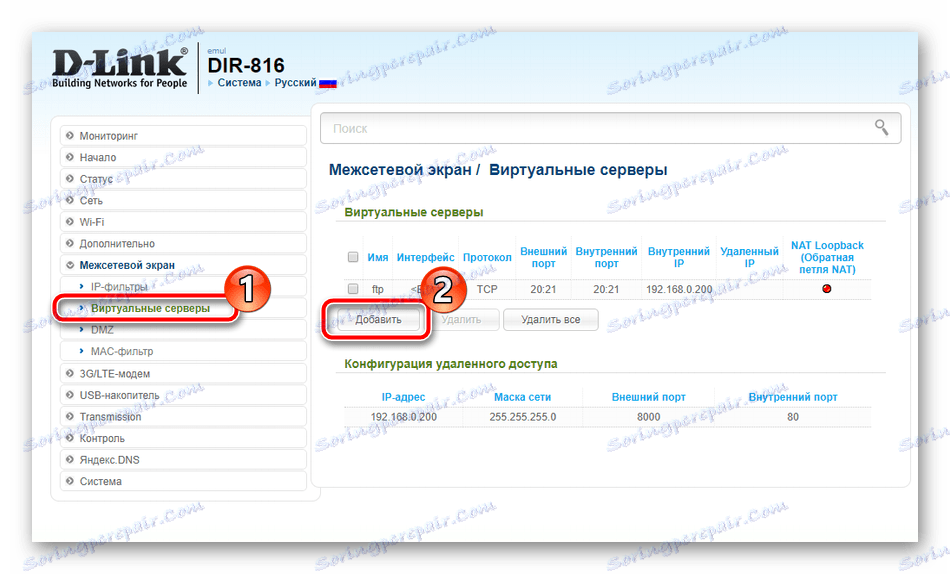
Više detalja: Otvaranje priključaka na D-Link usmjerivaču
Dovršeno postavljanje
Na taj način, postupak konfiguracije gotovo je potpun, ostaje samo postaviti nekoliko parametara sustava i možete početi raditi u potpunosti s mrežnom opremom:
- Idite na "Lozinka administratora" . Ovdje je dostupna ključna promjena za ulazak u firmver. Nakon promjene, ne zaboravite kliknuti gumb "Primijeni" .
- U odjeljku "Konfiguracija" trenutačne postavke spremaju se u datoteku koja stvara sigurnosnu kopiju i vraća se tvornička postavka i resetiranje samog usmjerivača.
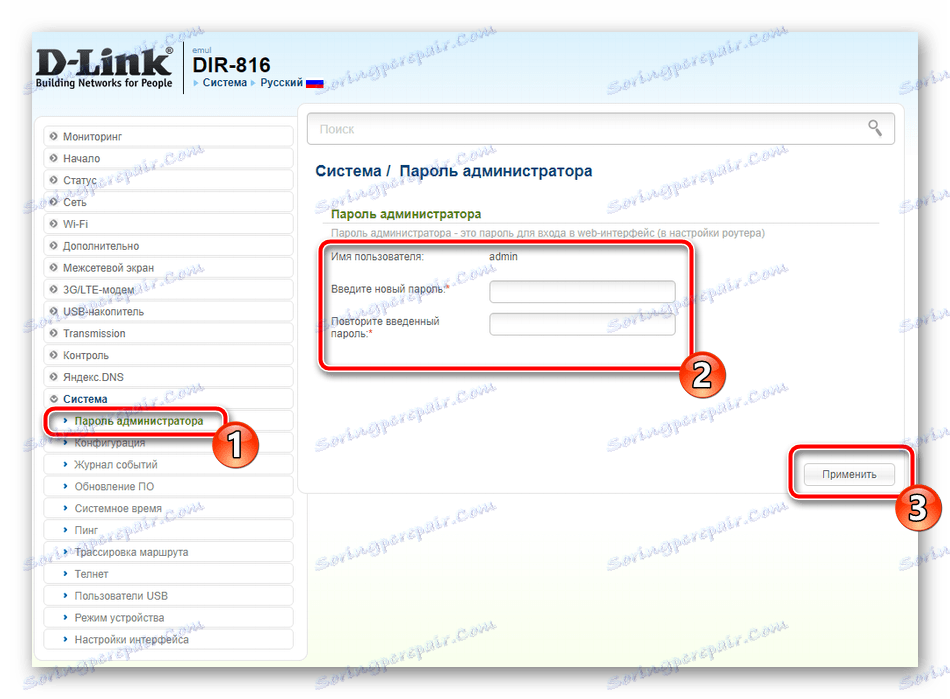
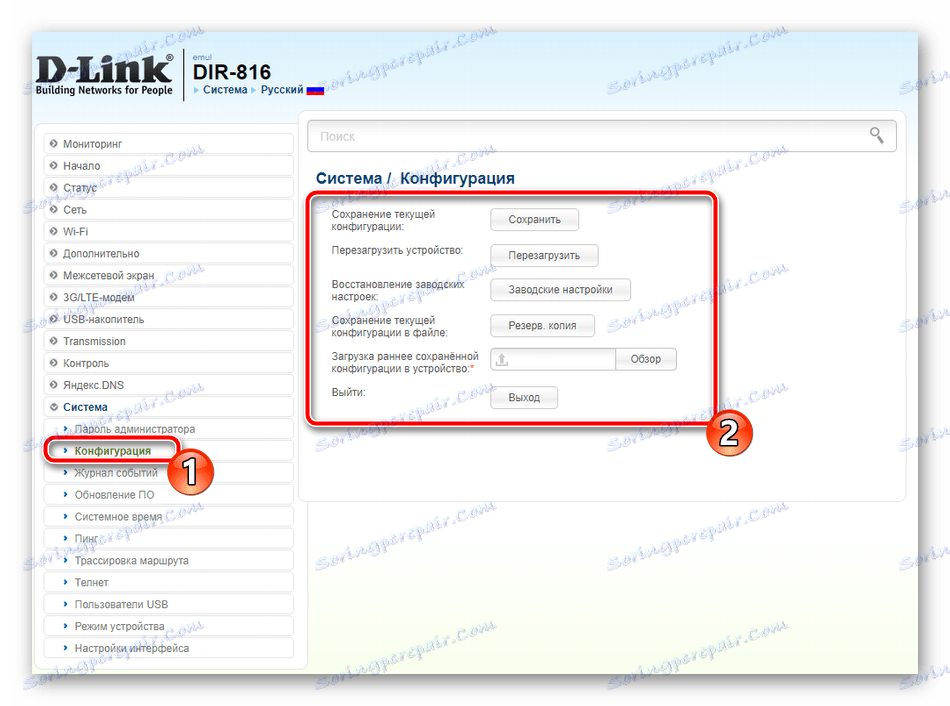
Danas smo pregledali sveukupni proces konfiguracije D-Link usmjerivača. Naravno, trebali biste uzeti u obzir značajke nekih modela, ali osnovno načelo postavljanja ostaje gotovo nepromijenjeno pa ne biste trebali imati problema prilikom korištenja bilo kojeg usmjerivača ovog proizvođača.